Как конвертировать все загруженные файлы WebP в PDF?

Формат изображений WebP, разработанный Google, становится все более популярным из-за его способности сжимать изображения более эффективно, чем другие форматы, такие как JPEG или PNG. Однако бывают случаи, когда вам может понадобиться преобразовать файлы WebP в более универсальный формат, такой как PDF, особенно если вы хотите объединить несколько изображений в один документ или поделиться ими с другими в общепринятом формате. В этой статье мы рассмотрим различные методы и инструменты для преобразования всех ваших загруженных файлов WebP в формат PDF.
1. Зачем конвертировать WebP в PDF?
Прежде чем углубляться в процесс конвертации, давайте рассмотрим некоторые причины, по которым конвертация WebP в PDF выгодна:
- Универсальный формат : PDF — один из наиболее часто используемых форматов файлов в мире. Он доступен практически на любом устройстве и платформе без какого-либо специального программного обеспечения.
- Легко поделиться : PDF-файлами проще делиться по электронной почте или через облачные сервисы, поскольку они хорошо совместимы с различными платформами.
- Несколько изображений в одном файле : Преобразовав файлы WebP в PDF, вы можете объединить несколько изображений в один документ, что идеально подходит для презентаций, портфолио или отчетов.
- Сохранение макета и качества : PDF-файлы сохраняют качество и структуру изображений или текста, гарантируя, что ваши файлы WebP будут выглядеть так, как задумано.
- Защищайте и комментируйте : PDF-файлы предлагают такие параметры безопасности, как защита паролем, а также возможность комментировать или добавлять цифровые подписи к своим документам.
Теперь, когда мы выяснили, почему вам может понадобиться конвертировать файлы WebP в PDF, давайте обсудим различные способы выполнения конвертации, в том числе с использованием программного обеспечения, онлайн-инструментов и методов командной строки.
2. Методы преобразования WebP в PDF
2.1 Использование онлайн-конвертеров WebP в PDF
Онлайн-конвертеры WebP-to-PDF — это удобный и быстрый вариант для конвертации файлов WebP без установки какого-либо программного обеспечения. Эти веб-инструменты позволяют вам загружать файлы, конвертировать их и скачивать готовый PDF всего за несколько шагов. Ниже приведены некоторые популярные онлайн-инструменты:
- МаленькийPDF
- Я люблюPDF
- SimPDF
Шаги:
- Перейдите на сайт онлайн-конвертера WebP в PDF: Откройте веб-сайт любого из упомянутых выше онлайн-инструментов.
- Загрузите файлы WebP: выберите изображения WebP, которые вы хотите преобразовать, нажав кнопку «Выбрать файлы» или аналогичную.
- Настройка параметров: некоторые инструменты позволяют настраивать параметры PDF-файла, такие как ориентация страницы, поля и расположение изображений.
- Сохраните Webp как PDF: процедуру можно запустить, нажав кнопку «Конвертировать».
- Получите PDF-файл: После завершения конвертации вы можете сохранить PDF-файл на своем устройстве.
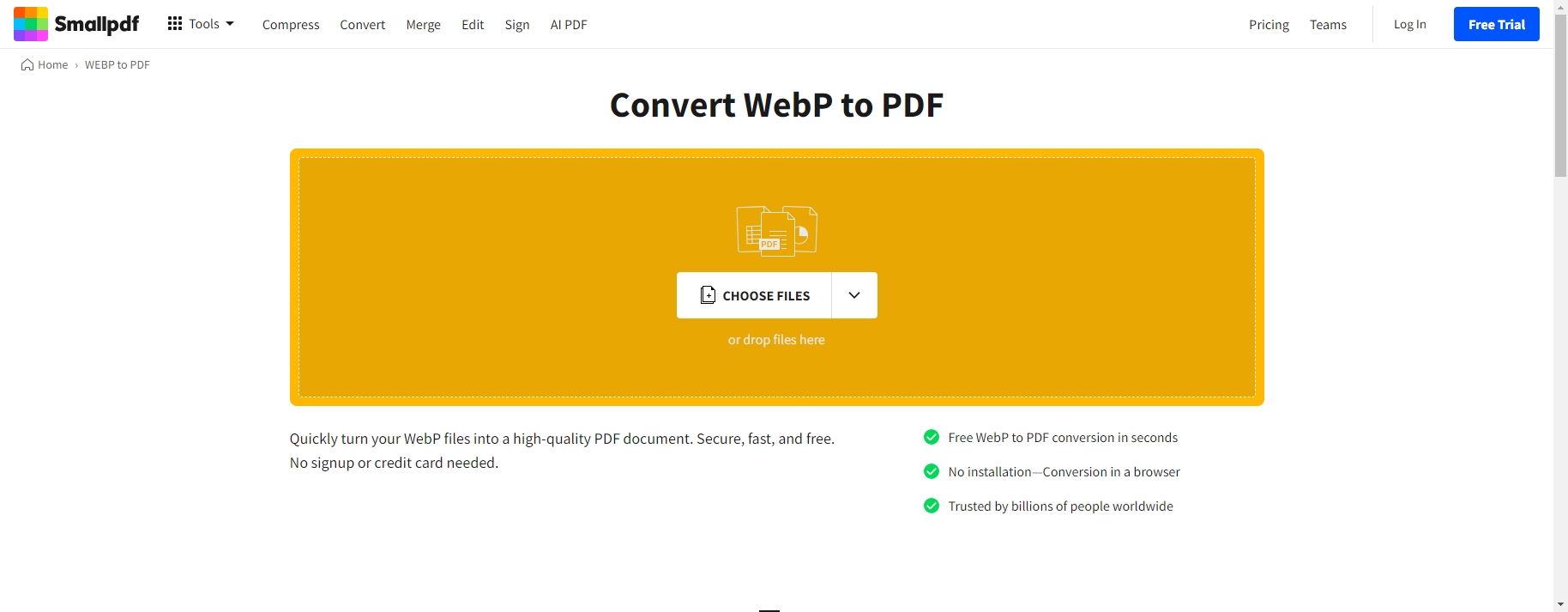
2.2 Использование Adobe Acrobat
Adobe Acrobat — широко используемый инструмент для управления PDF-файлами, идеально подходящий для преобразования файлов WebP в формат PDF. Хотя это платный инструмент, его обширные функции делают его мощным вариантом для обработки большого количества файлов WebP.
Шаги:
- Активируйте Adobe Acrobat: запустите Adobe Acrobat на выбранном вами устройстве.
- Создать PDF: Перейдите к Файл > Создать PDF-файл > Выберите файлы для конвертации в PDF .
- Выберите файлы WebP: просмотрите папку и выберите файлы WebP, которые вы хотите преобразовать.
- Упорядочить и настроить: вы можете расположить файлы в желаемом порядке или настроить параметры, например макет страницы.
- Сохраните PDF-файл: после просмотра файла нажмите Сохранять для преобразования файлов WebP в PDF.
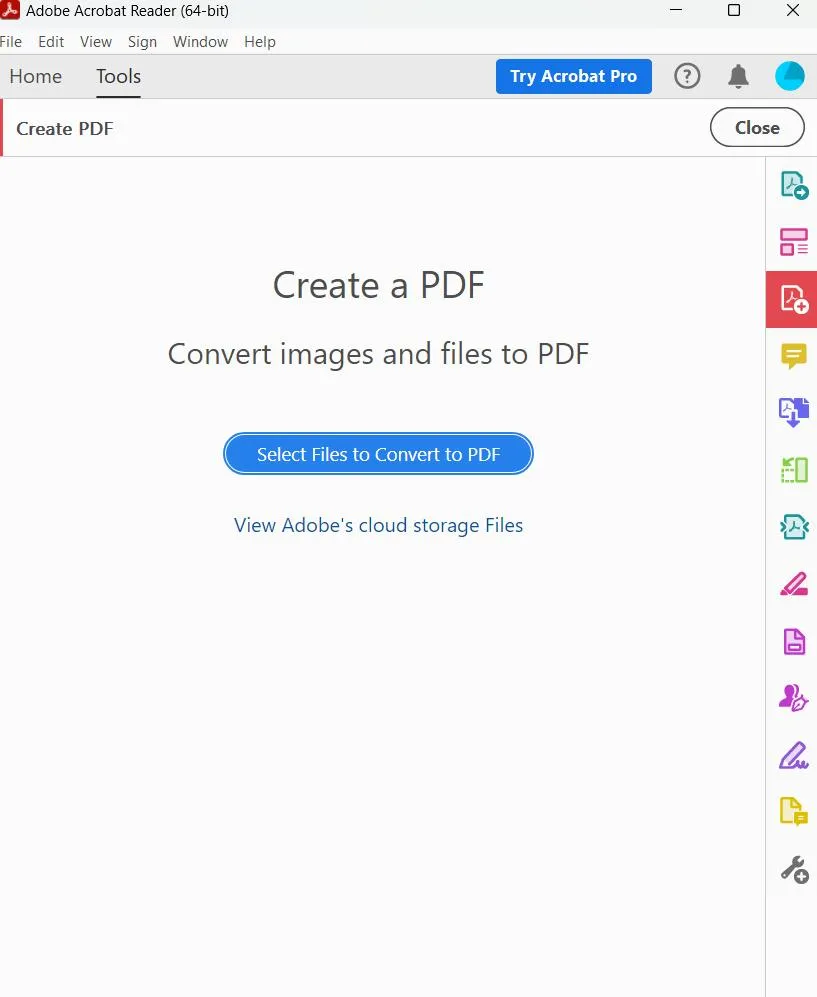
2.3 Использование УПДФ
УПДФ — это легкий и экономичный редактор PDF, который также может конвертировать изображения, включая WebP, в PDF. Он предоставляет упрощенный интерфейс, что облегчает работу пользователям, которые могут быть не знакомы с расширенными функциями Adobe Acrobat.
Шаги:
- Установите и запустите UPDF: Загрузите UPDF с официального сайта и установите его на свой компьютер.
- Импорт изображений WebP: Перейти Файл > выберите Создавать меню > выбрать PDF из изображения .
- Организация файлов: вы можете перетаскивать изображения файлов .webp в UPDF, чтобы организовать их по своему усмотрению.
- Экспорт в формате PDF: после организации изображений нажмите Сохранить как и выберите формат PDF.
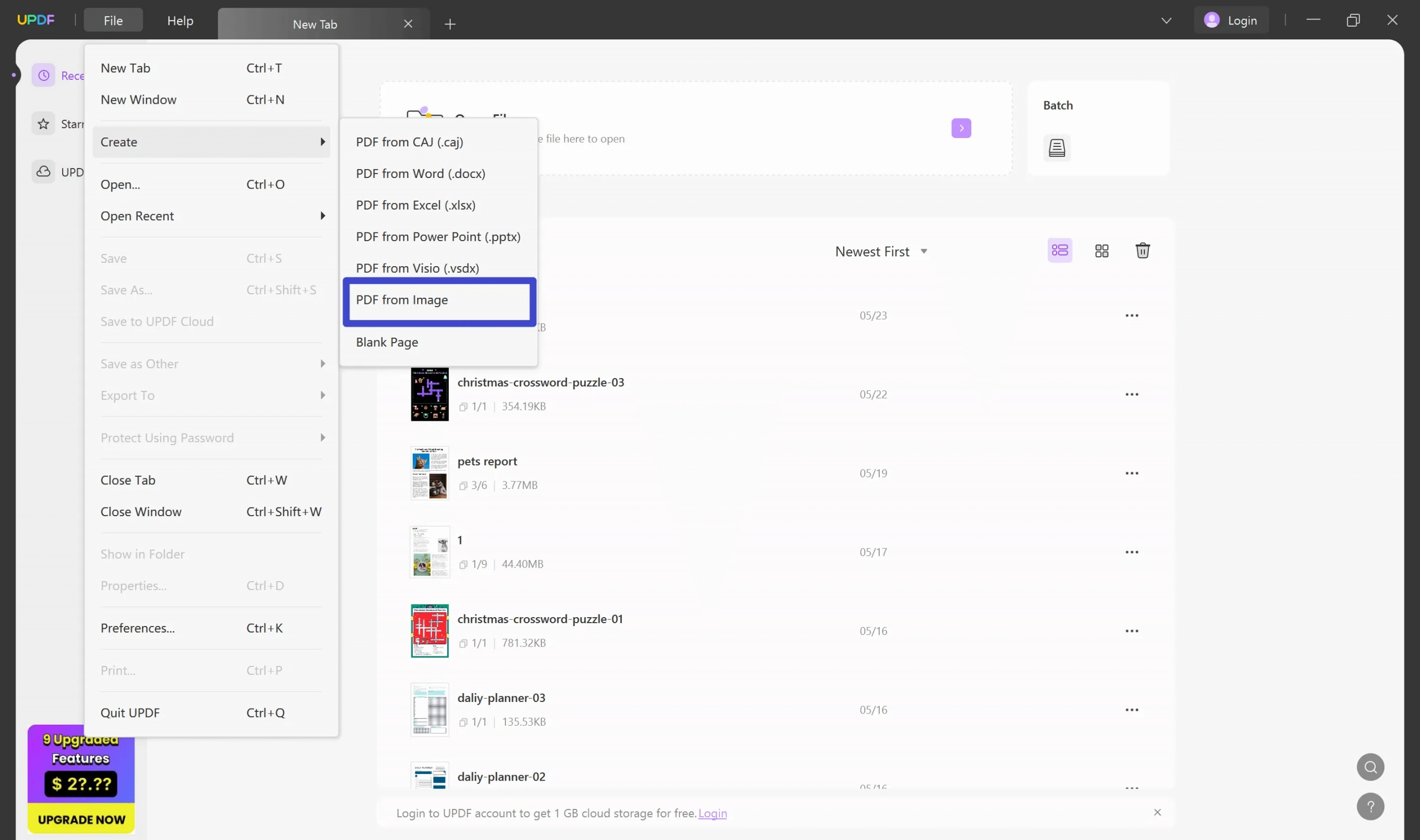
2.4 Использование программного обеспечения для редактирования изображений (GIMP)
GIMP (GNU Image Manipulation Program) — это бесплатный редактор изображений с открытым исходным кодом, который можно использовать для преобразования файлов WebP в PDF. Хотя GIMP в первую очередь используется для обработки изображений, он позволяет экспортировать изображения в различные форматы, включая PDF.
Шаги:
- Откройте GIMP: Загрузите и установите GIMP, если у вас его еще нет.
- Открытие файлов WebP: выберите нужное изображение WebP для преобразования, перейдя в Файл > Открыть .
- Экспорт в формате PDF: как только изображение будет открыто, нажмите Файл > Экспортировать как и выберите формат PDF.
- Объединение нескольких файлов WebP: если вы хотите объединить несколько файлов WebP в один PDF-файл, вы можете открыть каждый файл WebP как новый слой, а затем экспортировать все слои как один документ PDF.
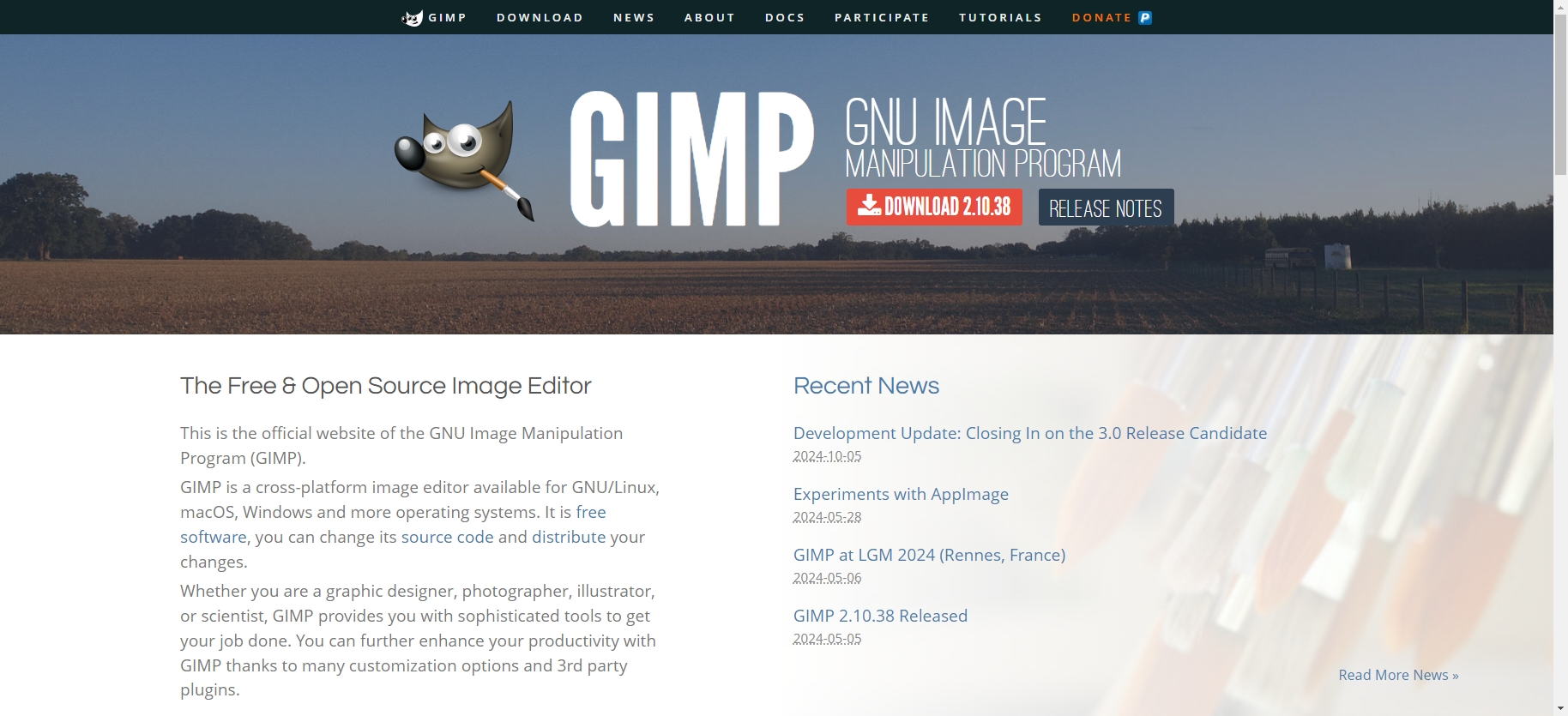
2.5 Использование встроенного PDF-принтера Windows
Windows 10/11 включает встроенную функцию «Microsoft Print to PDF», которая позволяет конвертировать изображения WebP в файлы PDF непосредственно из системы без использования дополнительного программного обеспечения.
Шаги:
- Открытие файлов WebP: щелкните правой кнопкой мыши файл WebP и выберите Открыть с фотографиями (или другой просмотрщик изображений).
- Печать в PDF: Нажмите Ctrl+P или выберите Печать вариант, затем выберите Печать в PDF от Microsoft как принтер.
- Конвертировать в PDF: дайте вашему PDF-файлу имя и выберите место для его сохранения.
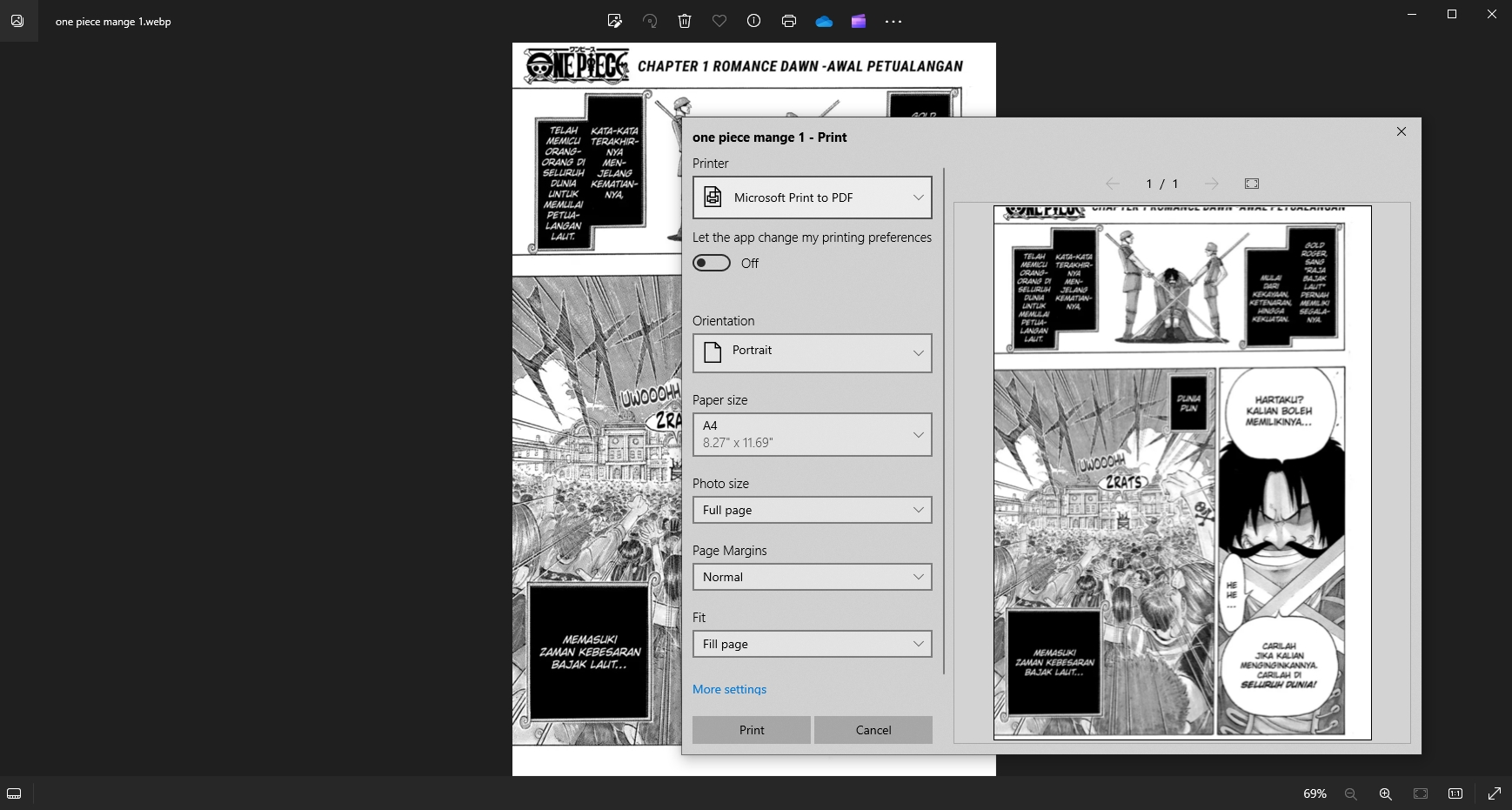
2.6 Использование командной строки (ImageMagick)
Для пользователей, которые привыкли работать с командной строкой, ImageMagick предлагает эффективный способ конвертации файлов WebP в PDF. Это универсальный инструмент командной строки, поддерживающий широкий спектр форматов изображений, включая WebP и PDF.
Шаги:
- Установите ImageMagick: перейдите на официальный сайт, чтобы загрузить и запустить установщик.
- Откройте командную строку/терминал: перейдите в папку, где хранятся ваши файлы WebP.
- Запустите команду преобразования: используйте следующую команду, чтобы преобразовать все файлы WebP в папке в один файл PDF: magick *.webp output.pdf (Эта команда объединит все изображения WebP в один файл PDF с именем «output.pdf.»)
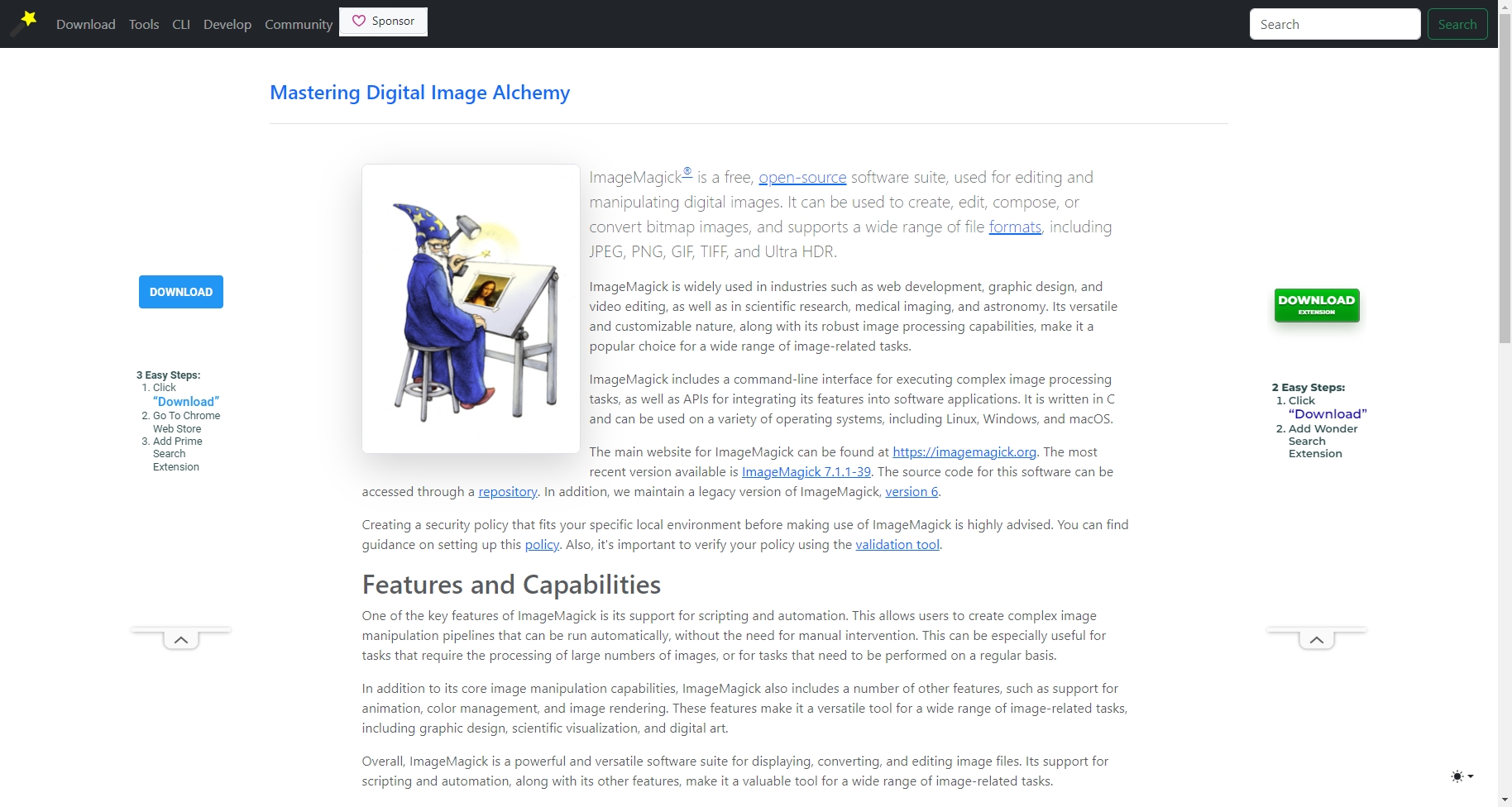
3. Заключение
Конвертировать файлы WebP в PDF можно разными способами, в зависимости от ваших предпочтений, технических знаний и количества файлов, которые нужно преобразовать. Онлайн-инструменты, такие как SmallPDF и ILovePDF, подходят для быстрых одноразовых преобразований. Программные решения, такие как Adobe Acrobat и UPDF, обеспечивают большую гибкость и расширенные возможности для обработки больших партий изображений. Если вы предпочитаете бесплатные альтернативы, GIMP или встроенная функция Windows Print to PDF могут стать отличными вариантами. Наконец, для тех, кому удобны интерфейсы командной строки, ImageMagick предлагает мощные возможности пакетного преобразования.
У каждого метода есть свои плюсы и минусы, поэтому при выборе инструмента для конвертации и превращения файлов WebP в PDF учитывайте свои потребности, такие как количество файлов, скорость и возможности настройки.
